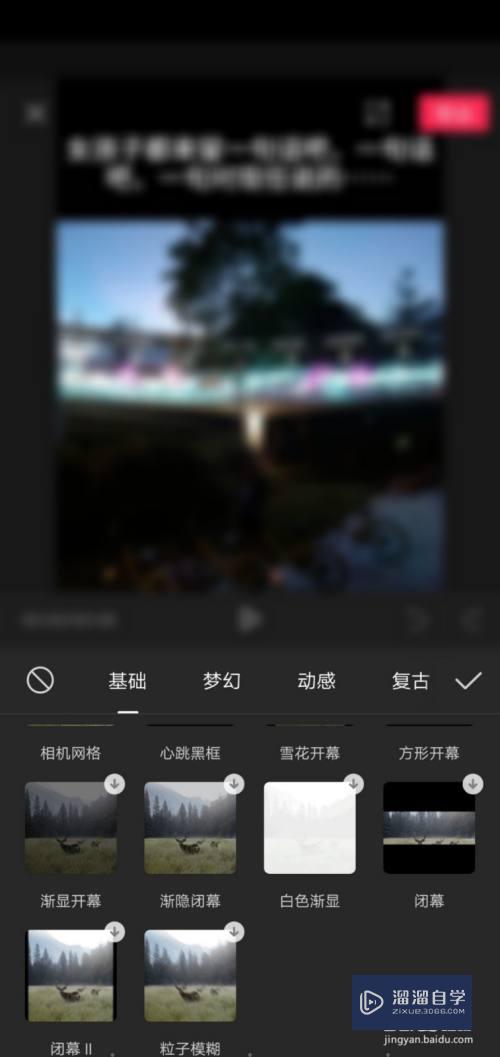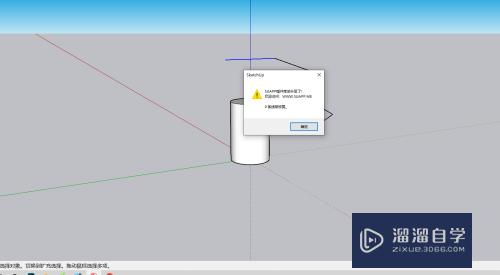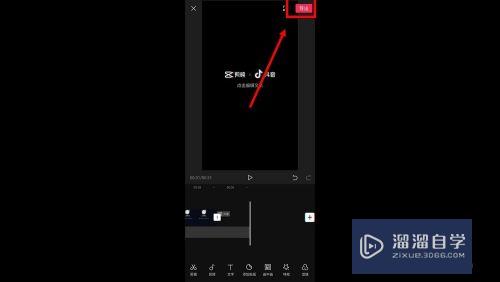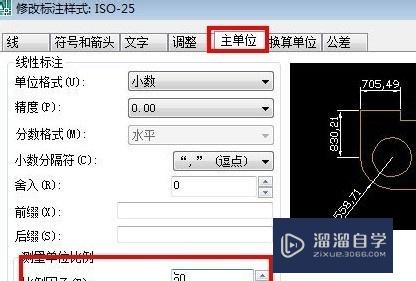PS滤镜消失点使用教程(ps滤镜消失点使用教程视频)优质
在消失点滤镜工具创建的图像选区内进行克隆。喷绘。粘贴图像等操作时。所做的操作会自动应用透视原理。按照透视的比例和角度自动计算。自动适应对图像的修改。下面跟大家分享下PS滤镜消失点使用教程。
工具/软件
硬件型号:联想ThinkPad P14s
系统版本:Windows7
所需软件:PS CS6
方法/步骤
第1步
首先打开PS。新建背场吐景图层。将背景图层设置为黑色。输入白色字体。如下图“淮海大道”。按下“Ctrl +A",然后”Ctrl+C"复制图层。
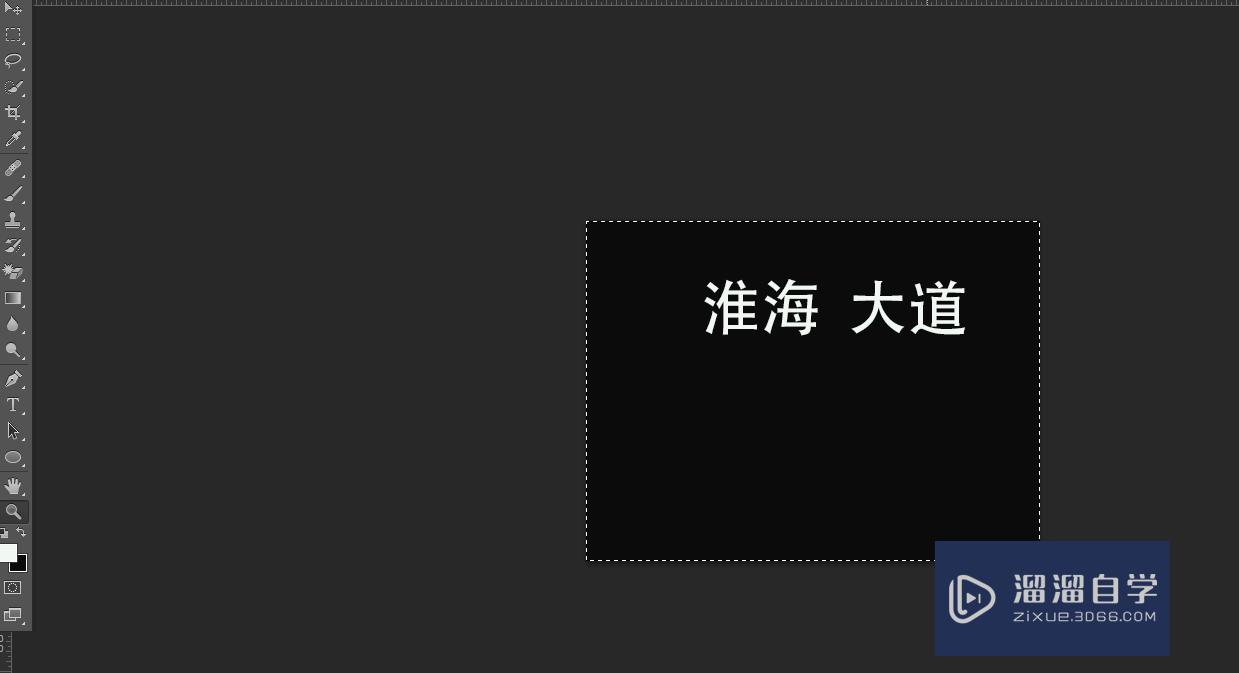
第2步
打开一张笔直公路的图片。按住Alt键点击右侧属性栏图片。使得图片解锁

第3步
点击菜单栏“滤镜”。“消失点”
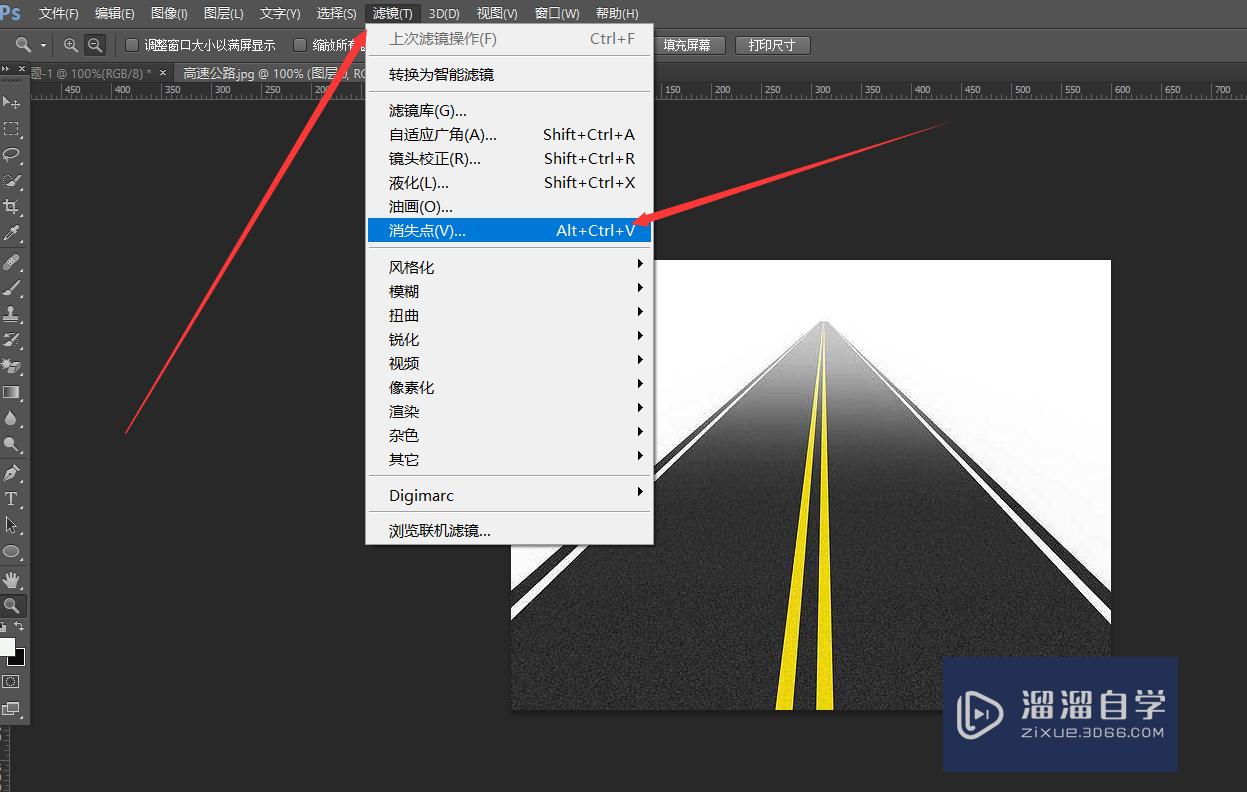
第4步
进入调狠泪”消失点“界面。在编辑平面工具下用4个点选择目标区域。入下图。我们也可以在属性栏中设置网格大小。也可迅蹲以在图片中调节所选区域的大小
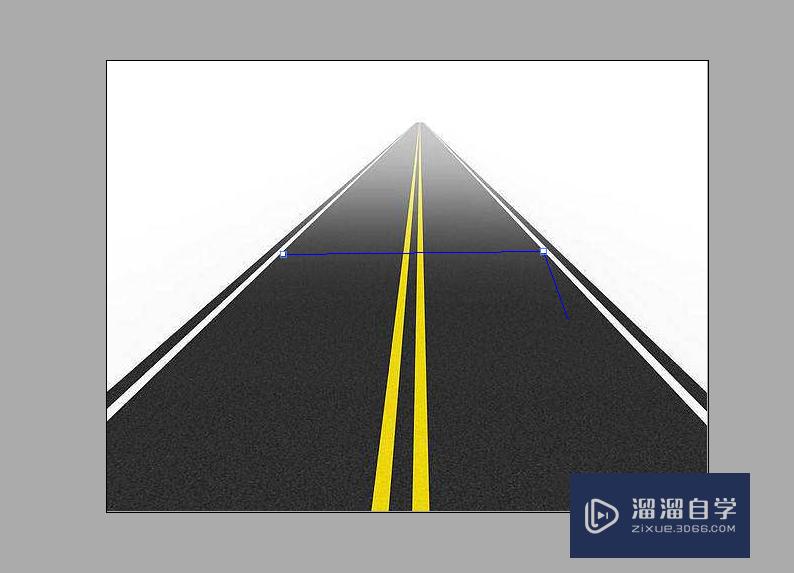

第5步
然后”Ctrl+V“将原复制的图片粘贴进来。按下”Ctrl+T“。可以调节复制图片的大小
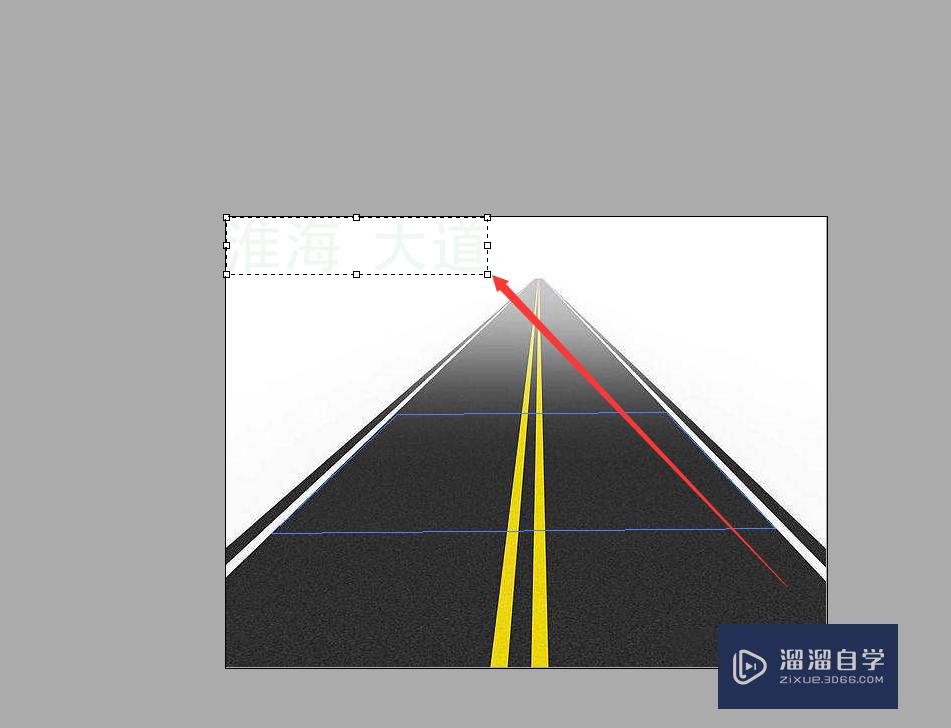
第6步
将图片”淮海大道移动到所选区域。然后调节图片大小和比例使之适应图片。然后点击“确定”。可以看到图片会自动应用透视原理。按照透视的比例和角度自动计算。入下图
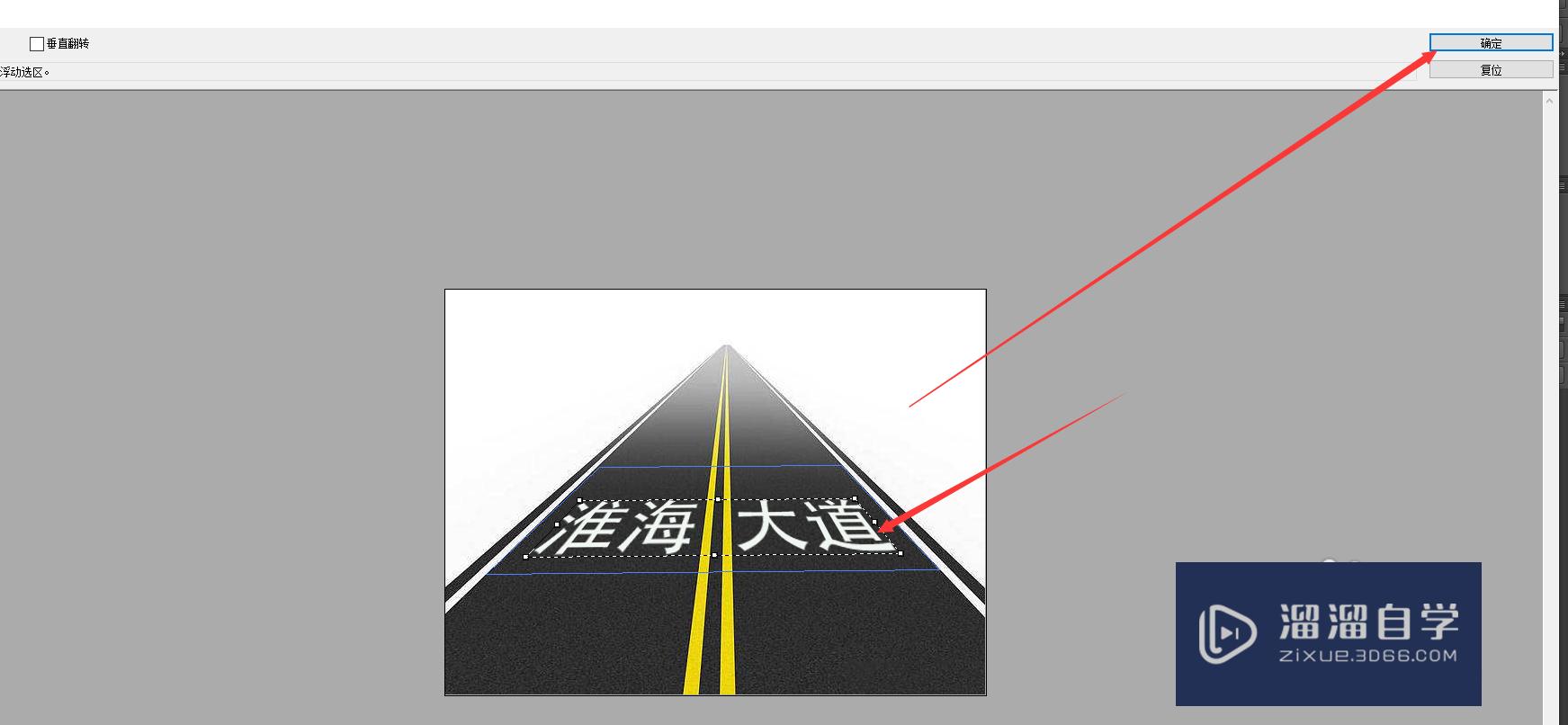
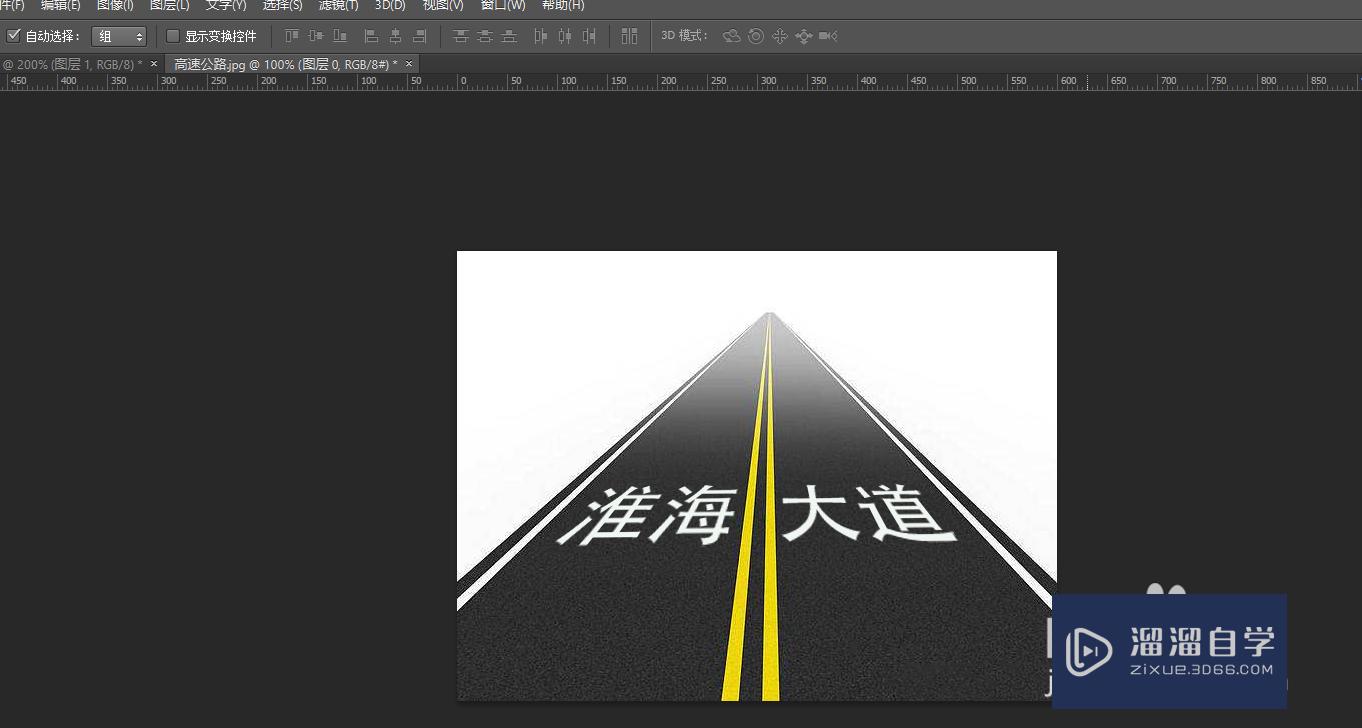
以上关于“PS滤镜消失点使用教程(ps滤镜消失点使用教程视频)”的内容小渲今天就介绍到这里。希望这篇文章能够帮助到小伙伴们解决问题。如果觉得教程不详细的话。可以在本站搜索相关的教程学习哦!
更多精选教程文章推荐
以上是由资深渲染大师 小渲 整理编辑的,如果觉得对你有帮助,可以收藏或分享给身边的人
本文标题:PS滤镜消失点使用教程(ps滤镜消失点使用教程视频)
本文地址:http://www.hszkedu.com/57923.html ,转载请注明来源:云渲染教程网
友情提示:本站内容均为网友发布,并不代表本站立场,如果本站的信息无意侵犯了您的版权,请联系我们及时处理,分享目的仅供大家学习与参考,不代表云渲染农场的立场!
本文地址:http://www.hszkedu.com/57923.html ,转载请注明来源:云渲染教程网
友情提示:本站内容均为网友发布,并不代表本站立场,如果本站的信息无意侵犯了您的版权,请联系我们及时处理,分享目的仅供大家学习与参考,不代表云渲染农场的立场!